Изгладете кожата във Photoshop, без да губите текстура

- Стъпка 1: Отворете желаната снимка. Дублирайте фоновия слой, като го плъзнете върху иконата на новия слой в долния десен ъгъл на палитрата със слоеве и задайте режима му на смесване на „Ярка светлина“.
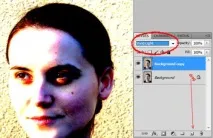
- Стъпка 2: Обърнете този слой. За да направите това, натиснете Ctrl + I или Image>Adjustments>Invert. След това изберете Gaussian Blur, като отидете на Filter>Blur>Gaussian Blur. Прилагайки филтър за размазване към обърнатото изображение, получаваме формата, очертанията на изображението. Сега нека превъртаме плъзгача, докато видим порите на кожата на лицето.

- Стъпка 3: Изгладете кожата. За да направите това, изберете Filter>Other>High Pass. Преместваме плъзгача, докато получим разумна степен на гладкост. Някои ореоли и други странни явления не са взети под внимание. На този етап се фокусираме върху бузите, челото и носа.
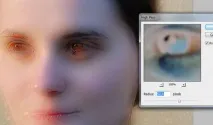
- Стъпка 4: Създайте нова маска на слоя (изберете черно, за да скриете картината). Преминете към бяло, изберете маската и започнете от бузите, след това преминете към челото, носа и спрете до брадичката, рисувайте с мека четка върху кожата. Ако ефектът е много силен, намалете непрозрачността на четката.
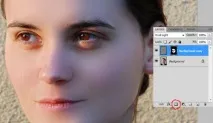
След като завършим всички манипулации, получаваме следния резултат.

Надявам се, че ви харесва простотата и достъпността на тази техника. Желая ви успешни експерименти и творчески победи!